ZBrushCoreでのいろいろな髪の毛の作り方
ZBrush2019ではブラシをかけるだけで何も無い所から髪の毛を生成するブラシがあります。
しかしZBrushCoreには無いので別の方法を取る必要があります。
今回はその手法を紹介していきます。
※画像はUI(ユーザーインターフェイス)をカスタマイズしてツールバーを左に移動しています。
方法1 四角のメッシュから形を整える
ツール > サブツール > 挿入(またはアペンド) > Cube3D で立方体を作ります。
(挿入は現在選択中のサブツールの下、アペンドは一番下にキューブが出ます)


サブツールで挿入したキューブを選び、移動モードを選択。
ギズモ3Dを動かして大まかな形を整えます。
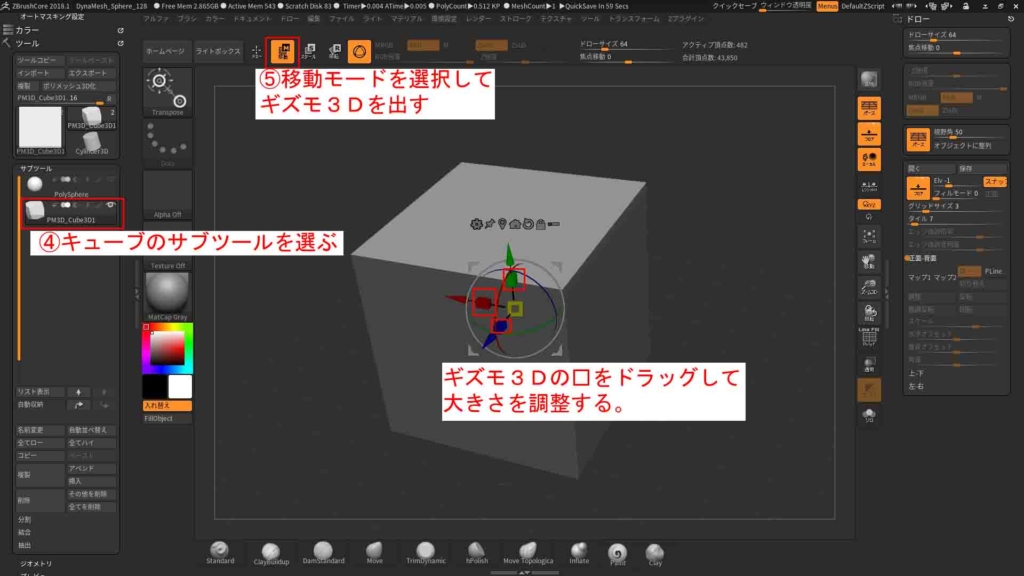
ドローモードに切り替えてスムースブラシで毛先を整えてください。
(ドローモードへの切り替えは移動モードの左隣りにあります)
スムースがかかりにくい場合はディバイドの現在の表示レベルを下げるか、ダイナメッシュをONにしましょう。
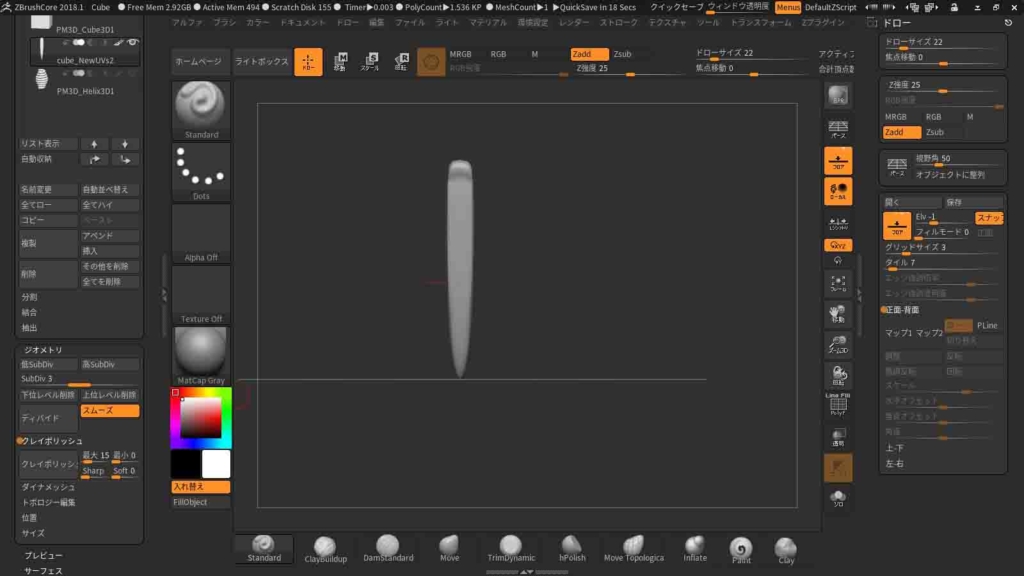
次に移動モードに切り替えて髪の毛の位置を大体で合わせます。
(画像は別のメッシュでZBrushCoreにあるDemoAnimeHeadを表示しています)
Moveブラシで髪の毛の流れを頭に合わします。下の画像①
ガタガタ部分はスムースブラシをかけて、細くなりすぎた部分はInflate(膨張)ブラシで膨らましてからスムースブラシをかけて整えます。下の画像②③
髪の毛は上から下へ流れるような感じで整えると良いでしょう。
この状態では髪の毛が尖っている円錐なので自分の作風に合わせて整えましょう。
平らにしたい場合はhPolishブラシを使って整えます。下の画像④
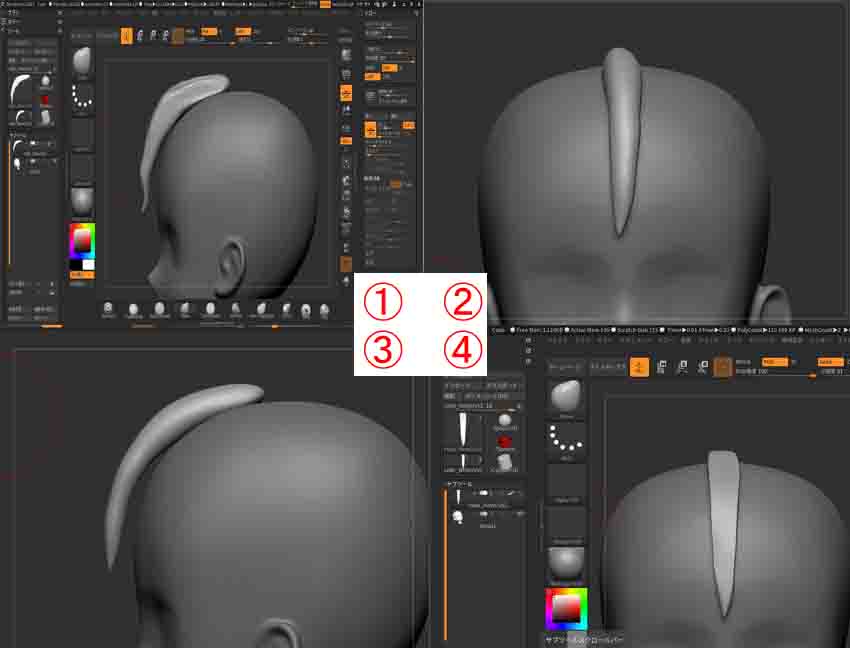
スカルプトのお手本として自分の好みのフィギュアか3Dモデルがあるとやりやすいと思います。
(3Dモデルの模写)
あとはこれをツール > サブツール > 髪の毛のサブツール(コピー元)を選択 > 複製(これで重なった状態で複製されています) > 移動させたいメッシュを選択 >移動モードを選択 > ギズモ3Dで移動 > Moveブラシなどで整える を繰り返します。
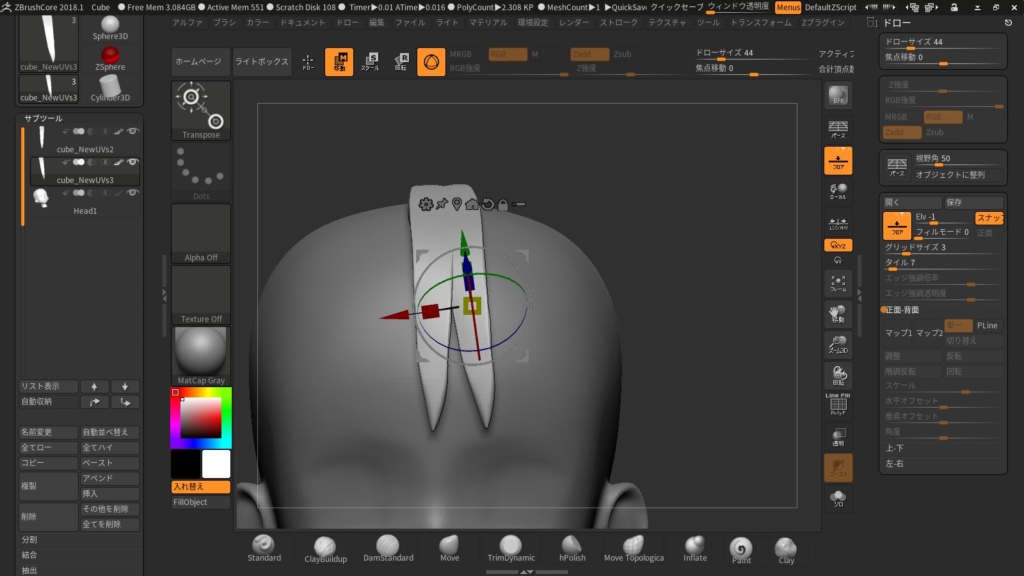
ここまでが方法1です。
方法2 頭のサブツールを複製してマスクで生成する
髪の毛の大まかな形でマスクを塗る。
ツール > サブツール > 抽出(ここでプレビューが出ます) > 確定 を押す
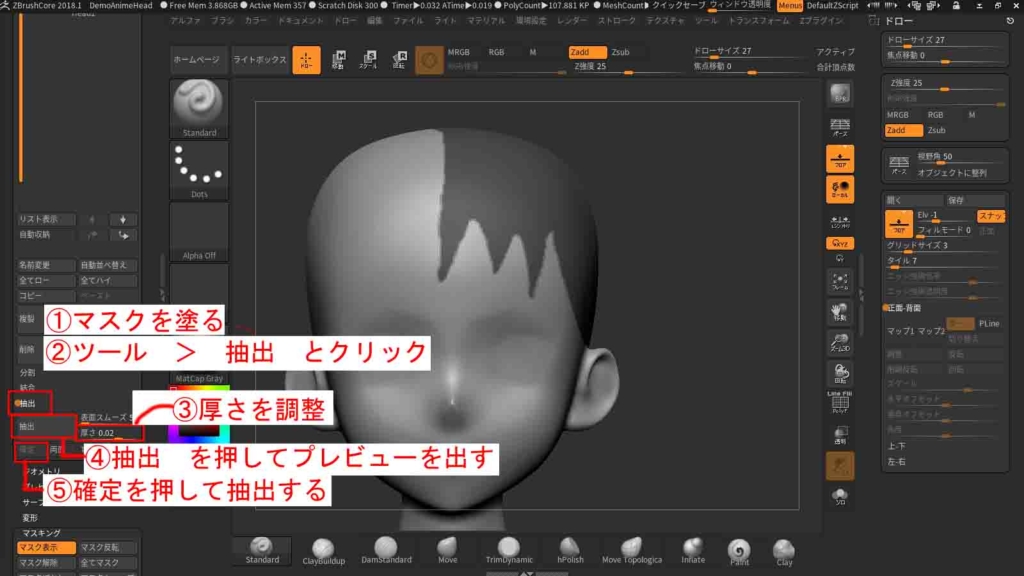
下の画像は抽出確定後(マスクがかかっているの)
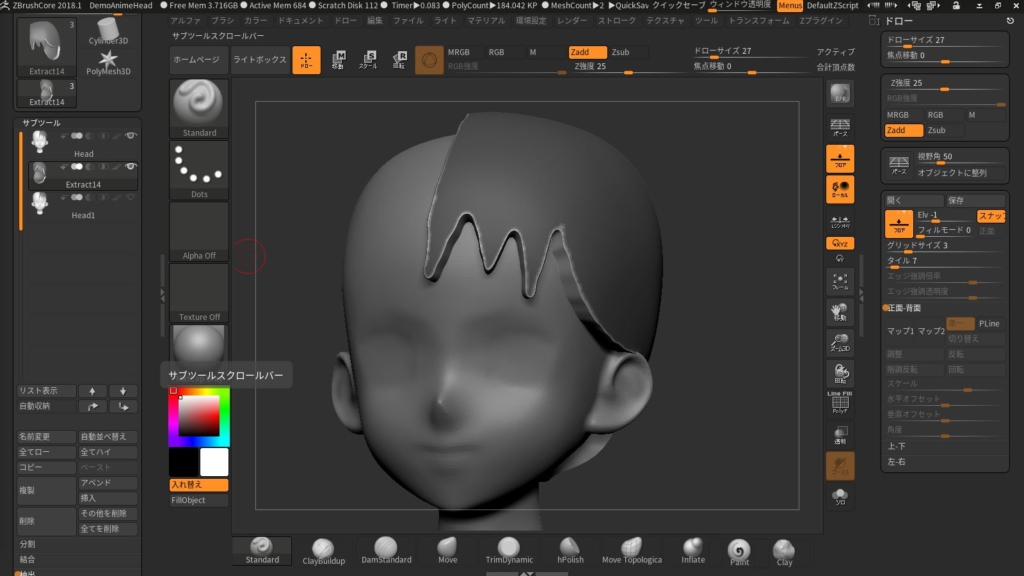
サブツールから抽出された髪の毛のサブツールを選び、シーン(作業する画面)の何も無い所でCtrl+ドラッグでマスクを解除
(サブツールで髪の毛のサブツールを選択後 ツール > マスキング > マスク解除 でもマスクを解除可能)
その後 ClayBuluildupブラシで髪の毛の流れを作り、Smoothブラシ(Shiftキーを押しながらドラッグ)でならし、DamStandardぶらしで溝を加えるなどを繰り返して完成です。
必要に応じてダイナメッシュ、ディバイドをかけましょう。
ダイネメッシュ(ONにするとメッシュが大きく変化するようになる)
ディバイド(ポリゴンの大きさを変えずに数を増やす。増やすことにより細かい作業が出来るようになる)
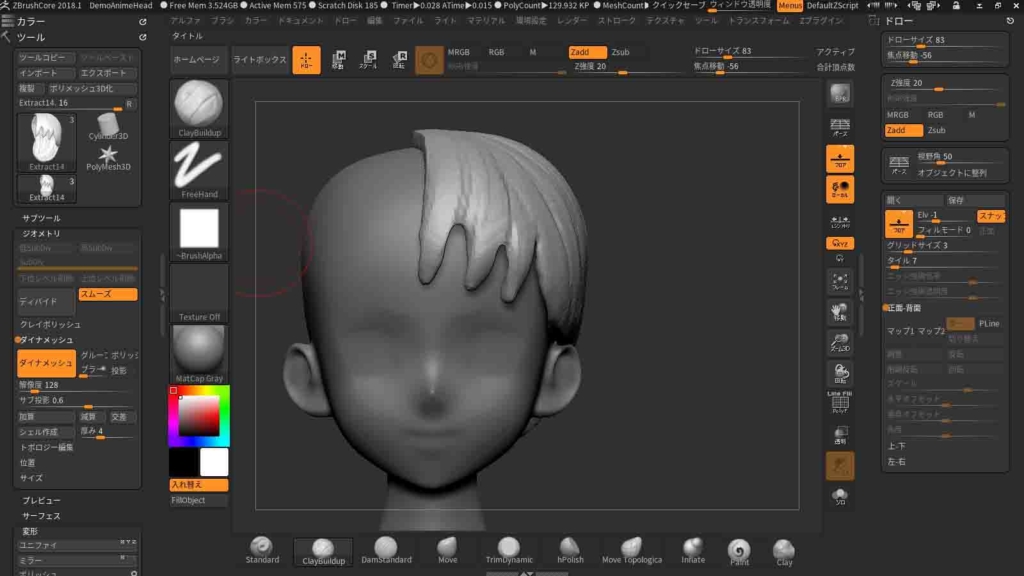
ここまでが方法2です
方法その3頭のサブツールをコピーして、コピーした頭に髪の毛を盛っていく
元となる頭のサブツールを選択し目のマークをクリックして非表示にする。
(非表示にしてもサブツールで選択されていれば表示されたままになる)
ツール > サブツール > 複製 で頭のメッシュを2つにする
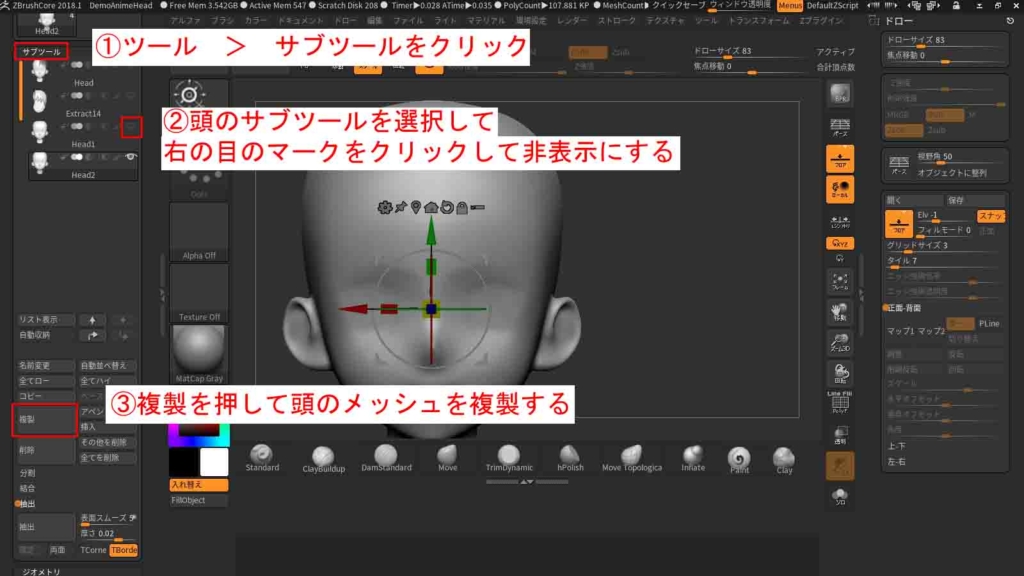
複製した頭をサブツール内で選択し、移動モードにする > ギズモ3Dで黄色の□をドラッグして90%位(元のメッシュに隠れたら十分です。小さくしすぎないように)に縮小する。
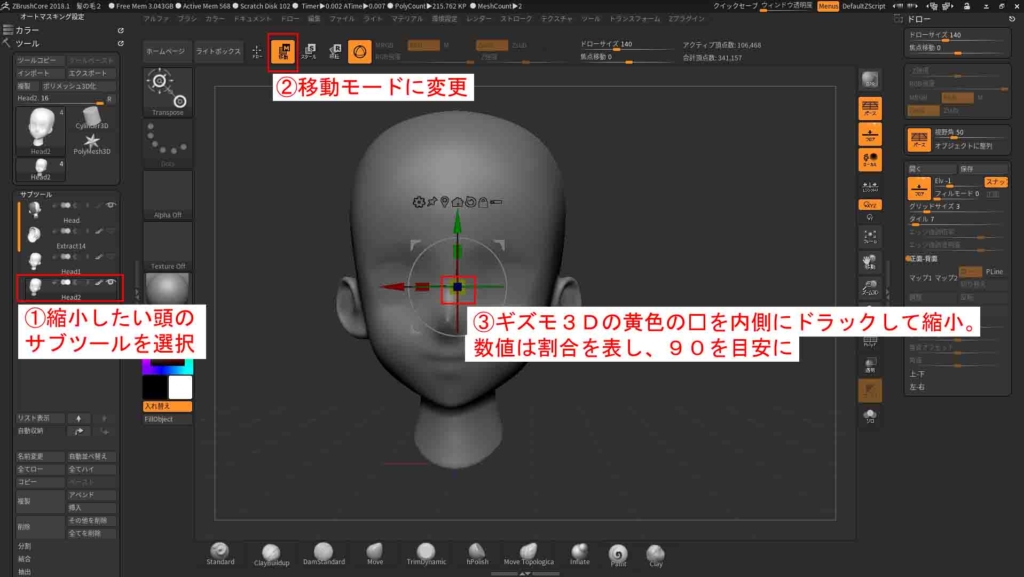
※次の画像では解りやすいように色を付けてます。
(色の付け方 サブツール内で選択、筆のマークをONにする > 色を選択する > FillObjectで色を適応させる)

全てのメッシュに色が付きますが同じ手順で色を直していきます。
コピー元の頭を表示して、再びコピーした頭をサブツールで選択。
全てのカメラアングルではみ出ている部分をチェックします。
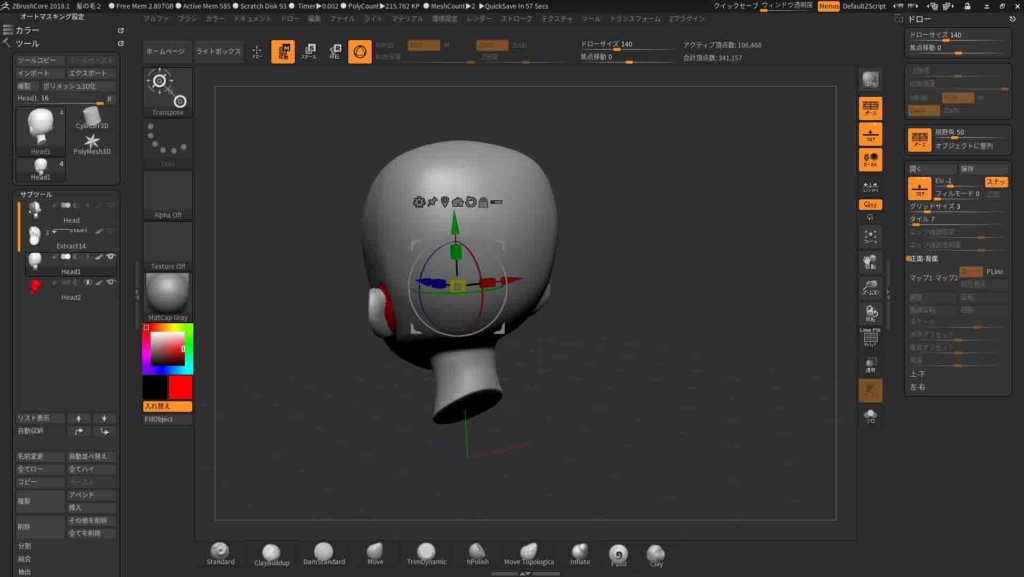
上の画像、耳元の赤い部分がはみ出している部分です
はみ出している所があればSmoothブラシでならします(縮めて隠します)。
消えない場合はMoveブラシで移動させると良いでしょう。
コピーした頭のメッシュをサブツールを選択してClayBuildupブラシで髪の毛を盛って行きます。
その後 ClayBuluildupブラシで髪の毛の流れを作り、Smoothブラシ(Shiftキーを押しながらドラッグ)でならし、DamStandardぶらしで溝を加えるなどを繰り返して完成です。
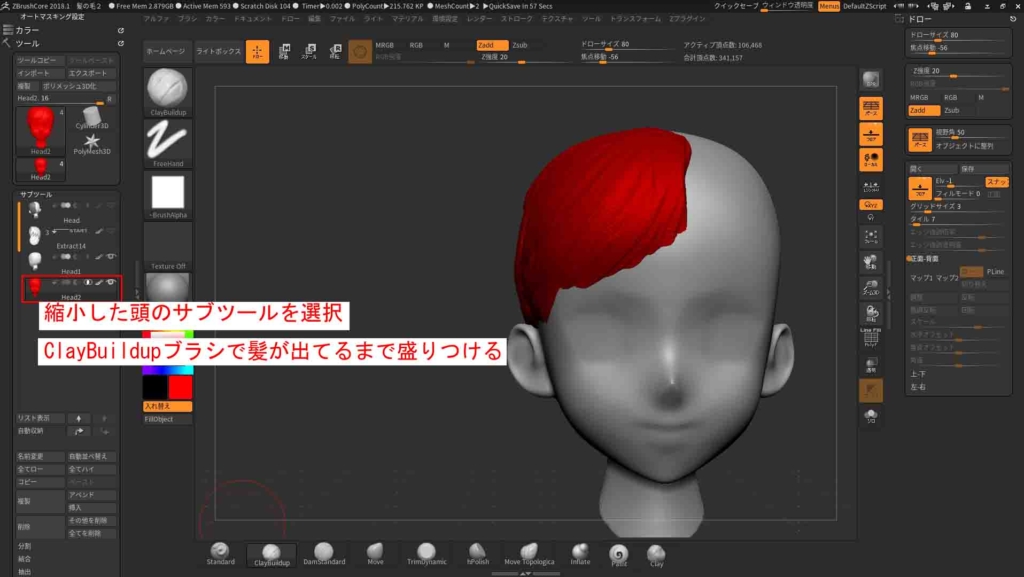
必要に応じてダイナメッシュ、ディバイドをかけましょう。
ダイネメッシュ(ONにするとメッシュが大きく変化するようになる)
ディバイド(ポリゴンの大きさを変えずに数を増やす。増やすことにより細かい作業が出来るようになる)
次回は髪の毛の作り方その2を書く予定です。
以上です。
最後までお付き合い下さりありがとうございました。
ディスカッション
コメント一覧
まだ、コメントがありません